"Ho un HDD esterno Toshiba e oggi il mio computer non l'ha riconosciuto dopo averlo collegato, non voglio perdere i miei dati e il mio Toshiba da 2 TB, posso fare qualcosa per ripararlo, per favore aiutatemi." Il disco rigido esterno Toshiba è popolare in tutto il mondo, in parte perché è più affidabile e conveniente. Ma ciò non significa che Toshiba non sbaglierà. Secondo la nostra ricerca, i problemi del software di solito sono responsabili Disco rigido esterno Toshiba non viene visualizzato o non reattivo. E in questo tutorial, puoi imparare diversi modi per riparare il disco rigido esterno senza perdita di dati.
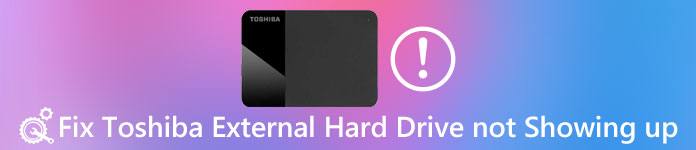
Se sei un utente esperto di Windows e hai utilizzato diverse versioni di Windows sul tuo computer, potresti sentire parlare della cartella Windows.old. Considerando che molte persone non hanno familiarità con esso, condivideremo le conoscenze di base su di esso e su come ripristinare Windows in questo post.
Consiglia: recupero dati
Potrebbe essere necessario un software professionale Toshiba esterno per recuperare i dati su di esso, se il disco rigido esterno non viene visualizzato. Da questo punto, raccomandiamo Apeaksoft Recupero dati. Le sue caratteristiche principali includono:
- Facile da usare e recuperare i dati dal disco rigido esterno in un clic.
- Recupero dati in varie situazioni.
- Lavora su una varietà di tipi di dati e formati, inclusi tutti i formati di immagini, video, audio, documenti, e-mail e altro.
- Recupera i file dal disco rigido esterno al computer nel formato e nella qualità originali.
- Visualizza in anteprima tutti i dati leggibili sul disco rigido esterno per il recupero selettivo.
- Più veloce, più sicuro e leggero.
- Inoltre, Data Recovery è disponibile per Windows 10 / 8.1 / 8 / Vista / XP e una vasta gamma di file system, come NTFS, FAT16, FAT32, exFAT, EXT, ecc.
In breve, è il modo migliore per recuperare i dati dal disco rigido esterno Toshiba quando non funziona.
Come recuperare i dati dal disco rigido esterno Toshiba inaccessibile
Passo 1 : Scansiona l'intero Toshiba per cercare i dati
Collega il tuo Toshiba al computer e installa il miglior software Toshiba sul computer. Avviare Recupero dati, accedere all'area Tipo dati e selezionare i tipi di dati da ripristinare. Quindi accedere alla parte Località e selezionare Disco rigido esterno Toshiba in Unità di rimozione. Premi il pulsante Scansione per consentire il ripristino dei dati.

Passo 2 : Anteprima prima del ripristino del disco rigido esterno Toshiba
Quando viene visualizzata la finestra dei risultati, è possibile visualizzare in anteprima i dati leggibili separati da tipi e formati. Ad esempio, vai alla scheda Immagine dal lato sinistro e guarda le immagini recuperabili. La funzione Filtro nella barra superiore è in grado di trovare rapidamente determinati file. Inoltre, la funzione Deep Scan è in grado di scansionare a fondo il tuo disco rigido e recuperare più dati.

Passo 3 : Recupera i dati dal disco rigido esterno con un clic
Seleziona tutti i file che vuoi recuperare e clicca sul pulsante Recupera. Assicurati di scegliere un diverso disco rigido nella finestra di dialogo popup e iniziare il ripristino dei dati.

Disco rigido esterno Toshiba non viene visualizzato, come risolvere
Dopo aver recuperato i dati, puoi sentirti libero di aggiustare il tuo disco rigido esterno Toshiba senza mostrare i metodi di lavoro 100% di seguito.
Metodo 1: controllare l'hub principale USB
È risaputo che il disco rigido esterno Toshiba si basa sulla connessione USB per comunicare con il computer. È anche la fonte di energia del disco rigido. Se è spento, il disco rigido esterno Toshiba non viene riconosciuto dal computer. Quindi, segui i passaggi per controllarlo e correggerlo.
Passo 1 : Tenere premuto Win + R per avviare la finestra di dialogo Esegui, immettere devmgmt.msc e fare clic su OK per avviare la finestra Gestione periferiche.
Passo 2 : Trova ed espandi l'entità dei controller Universal Serial Bus, fai clic con il pulsante destro del mouse sull'entità secondaria USB Root Hub e scegli Proprietà.
Passo 3 : Assicurati di deselezionare la casella accanto a Consenti al computer di spegnere il dispositivo per risparmiare energia. Confermalo e prova di nuovo il tuo Toshiba.

Ti piacerà leggere: Recupera i dati dal disco rigido danneggiato.
Metodo 2: prova il disco rigido esterno Toshiba in modalità provvisoria
Alcune persone hanno riferito che il loro disco rigido Toshiba non viene visualizzato su un computer ma funziona bene su altre macchine. Installiamo vari programmi di terze parti sul computer per usufruire di funzionalità avanzate, come i software antivirus. Potrebbero impedire la visualizzazione del tuo Toshiba. Fortunatamente, la modalità provvisoria potrebbe risolvere semplicemente questo problema.
Passo 1 : Rimuovi il disco rigido esterno Toshiba dal tuo computer. E riavvia il computer in modalità provvisoria.
Su Windows 10/8, seleziona Accendi la schermata di accesso, tieni premuto il tasto Maiusc e premi Riavvia. Quando viene visualizzata la schermata Impostazioni di avvio, vai a Risoluzione dei problemi-> Opzioni avanzate-> Impostazioni di avvio, seleziona Riavvia e quindi tieni premuto il tasto F4 per avviare la modalità provvisoria.
Su Windows 7, continua a premere il tasto F8 dopo aver riavviato il computer. Quindi selezionare Modalità provvisoria nella schermata Opzioni di avvio avanzate.
Passo 2 : Attendi che il computer si avvii e colleghi di nuovo il disco rigido esterno Toshiba al tuo computer. Dovrebbe apparire come al solito.

Metodo 3: reinstallare il driver del disco rigido esterno Toshiba
Driver Toshiba obsoleti possono generare vari problemi, come il disco rigido esterno Toshiba non riconosciuto. Reinstallare i driver è la soluzione più semplice.
Passo 1 : Vai al menu Start, cerca Device Manager e aprilo.
Passo 2 : Spiega l'entità Unità disco sul lato sinistro. Fare clic con il tasto destro del mouse sul driver del disco rigido esterno Toshiba, quindi fare clic su Disinstalla.
Passo 3 : Riavvia il computer e Windows cercherà e installerà automaticamente la versione più recente dei driver.

Potresti anche voler sapere: come backup iPhone su disco rigido esterno
Metodo 4: formattare il disco rigido esterno Toshiba per risolverlo
Formattazione del disco rigido esterno Toshiba è l'ultima ma non meno importante soluzione per risolvere il problema con l'unità non visualizzata.
Passo 1 : Tenere premuto Win + R per attivare la finestra di dialogo Esegui, immettere diskmgmt.msc e premere OK per aprire la finestra Gestione disco.
Passo 2 : Fai clic con il pulsante destro del mouse sul disco rigido esterno Toshiba e scegli Formato.
Passo 3 : Rilascia un nuovo nome nella casella Etichetta volume, seleziona NTFS o un altro file system appropriato dal menu a discesa, seleziona la casella accanto a Esegui un formato veloce e fai clic su OK per avviare la formattazione del disco.

Quindi il tuo disco rigido esterno dovrebbe essere riconosciuto dal tuo computer normalmente.
Da non perdere: Ripristino del disco rigido.
Domande frequenti sul disco rigido esterno Toshiba non visualizzato
Perché il mio disco rigido esterno non viene visualizzato?
Ha diversi motivi possibili: utilizzo del file system sbagliato, porte USB morte, problemi di partizione sull'unità esterna, ecc.
Toshiba offre servizi di recupero dati?
Toshiba non fornisce servizi di recupero dati. Ma puoi utilizzare uno strumento di recupero dati di terze parti come Apeaksoft Data Recovery per recuperare i tuoi dati su Toshiba.
Come posso recuperare i dati persi sul disco rigido di Toshiba?
Per sapere come recuperare i dati persi sul disco rigido Toshiba, puoi controllare questo post: Guida al ripristino del disco rigido Toshiba in varie situazioni
Conclusione
Sulla base del tutorial sopra, potresti capire come riparare il disco rigido esterno Toshiba non mostrando e altri problemi. Ti suggeriamo di recuperare i dati dal tuo disco rigido esterno con Apeaksoft Data Recovery. Quindi puoi seguire le nostre guide per riparare passo dopo passo il disco rigido esterno Toshiba. Ci auguriamo che le nostre guide e i nostri suggerimenti ti siano utili.








